
Az internethasználókat gyakran érdekli, hogyan lehet méretezni az oldalt egy böngészőben a használhatóság javítása vagy a szem feszültségének elkerülése érdekében. A műveletek algoritmusa a böngésző típusától függ, mivel az egyes webböngészők szolgáltatásai és beállításai egyedi. Az alábbiakban megvizsgáljuk a különféle típusú programok ajánlásait.
Az oldal nagyításának megváltoztatása a böngészőben
Manapság sokan szembesülnek azzal a problémával, hogy a böngészőablakban szereplő információk túl kicsik és kényelmesek az olvasáshoz. Vannak más helyzetek is, amikor a rajzok és a szöveg túl nagy, ami nem teszi lehetővé a rendelkezésre álló információk lefedését és gyors elemzését. A probléma megoldásához tudnia kell, hogyan lehet méretezni az oldalt a böngészőben, vagy módosítani kell a növekedés irányát. Fontolja meg a különféle programok műveleteinek algoritmusát.
Yandex
Opcionálisan megváltoztathatja az összes oldal vagy csak egy oldal méretét. Fontolja meg az összes lehetőséget.
Az összes oldal méretezésének megváltoztatásához tegye a következőket:
- Kattintson a három csíkkal rendelkező ikonra (beállítások).

- Lépjen be a Webhelyek részbe.
- Keresse meg az "Oldalméret" blokkot, és válassza ki a kívánt értéket a legördülő listából.

Miután belépett egy adott webhelyre, megváltoztathatja a skálát a böngészőben egy oldalra. Ehhez:
- kattintson a beállítások ikonra;
- A megjelenő menüben megváltoztathatja a skálát a "plusz", "mínusz" és a "teljes képernyőre kiterjesztés" gombokkal.

A nagyítás gyorsbillentyűkkel érhető el. Például, ha tartja lenyomva a Ctrl és a "+", akkor növelheti, míg a Ctrl és a "-" - csökkentheti. Alternatív megoldás a gesztusok használata, de ehhez előre meg kell adnia a szükséges beállításokat.
A végrehajtott változtatásokkal kapcsolatos információkat a program tárolja, tehát amikor legközelebb belép az oldalra, az elvégzett adatok el lesznek mentve.
Microsoft él
A böngésző képernyőjének kicsinyítéséhez, vagy éppen ellenkezőleg, annak növeléséhez, kétféleképpen használhatja.
A beállításokkal:
- kattintson a jobb felső sarokban lévő 3 pontra;
- nagyítás vagy kicsinyítés kiválasztása.
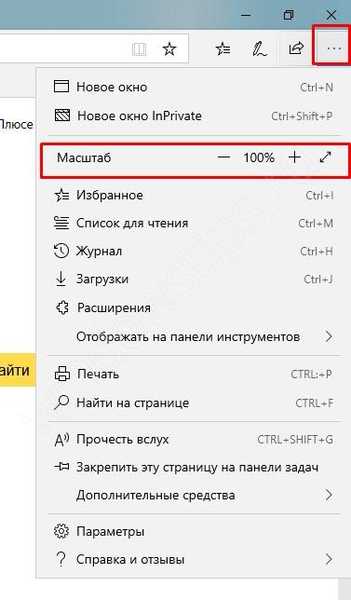
Ha szükséges, használja a gyorsbillentyűk kombinációját. Itt a Ctrl és a "+" indítása lehetővé teszi az adatok megváltoztatását - a skála növelését, a Ctrl és a "-" - csökkentését.
Internet Explorer
Sokan még mindig használják az IE böngészőket. Mielőtt azonban növelné vagy csökkentené az oldal méretét a böngészőben, mérlegelnie kell a program verzióját. Kiemeljük a fő lehetőségeket:
- Az IE 8 esetén lépjen az Eszközök szakaszba, majd lépjen be a zoom szakaszba. Itt válassza ki a kívánt értéket a Speciális elemre kattintással, majd állítsa be a megfelelő paramétert. Ha szeretné, egyszerűen átméretezheti a szöveget. Ehhez tartsa lenyomva az Alt gombot, amíg a menü meg nem jelenik, majd válassza a Nézet és a betűméret lehetőséget.
- IE 9. Keresse meg a nyílot a képernyő alján a zoom gomb közelében. A Speciális linkre kattintás és az információk megadása után válassza ki a kívánt lehetőséget. Alternatív megoldás a szöveg átméretezése. Ebben az esetben kattintson az Oldal gombra, és válassza a Betűméret (adja meg az érdeklődő paramétert).
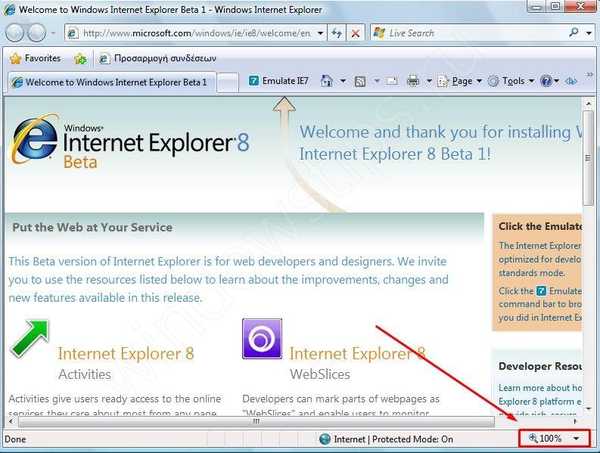
Google chrome
Az egyik legnépszerűbb böngésző a Google Chrome. Nem meglepő, hogy a felhasználók gyakran megkérdezik, hogyan lehet megváltoztatni az oldal méretét ebben a böngészőben..
A menü általános útvonala:
- Futtassa a programot számítógépen.
- Kattintson a jobb felső sarokban a Beállítások és vezérlők ikonra (három pont).
- Írja be a Scale sort, és válassza ki a kívánt méretet (a növeléshez és csökkentéshez kattintson a pluszra és a mínuszra, és teljes képernyős módban kattintson a négyzet alakú ablak gombjára).

A munka felgyorsításához használhatja a forró gombok kombinációját. Itt a Ctrl és a "+" megnyomásával növelheti a méretet, a Ctrl és a "-" - pedig csökkentheti.
A kényelem érdekében a böngésző beállításait az összes oldalra egyszerre használhatja (videofájlok, képek és szöveg). Az algoritmus a következő:
- lépjen be a programba;
- kattintson a jobb felső sarokban három pontra (beállítások);
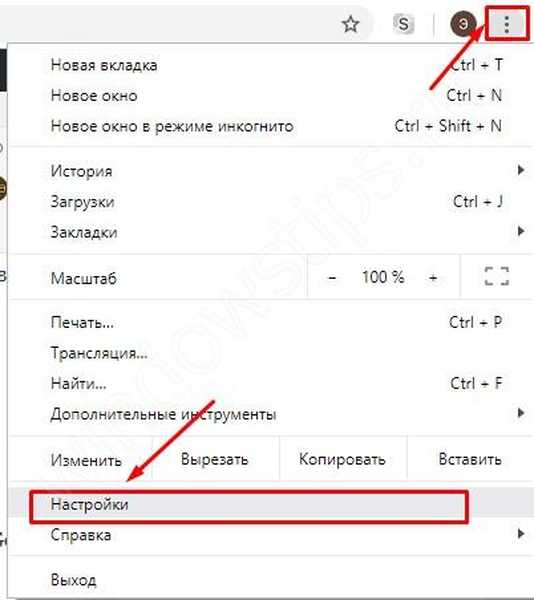
- lépjen a Megjelenés szakaszba;
- válassza ki a kívánt lehetőséget - átméretezi az összes tartalmat (Oldalméret) vagy szöveges információt (Betűkészlet beállítások).
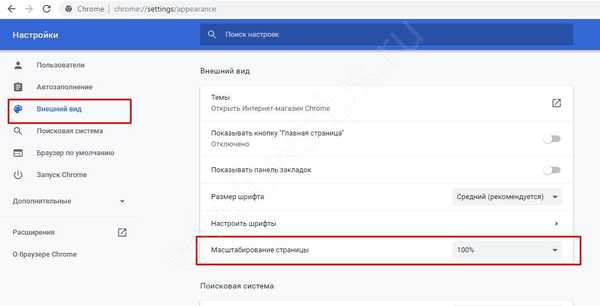
Mozilla firefox
Ugyanilyen népszerű kérdés, hogyan lehet nagyítani a böngészőablakban vagy a szövegben a Mozilla Firefox alkalmazásban. Az ilyen tevékenységek célja az általános olvashatóság javítása..
A teljes webhely méretezésének megváltoztatásához a böngészőben tegye a következőket:
- kattintson a jobb felső sarokban található három csíkkal rendelkező ikonra;
- Keresse meg az alább található zoomvezérlő gombot;
- kattintson a "plusz" vagy "mínusz" gombra a kívánt paraméter beállításához;
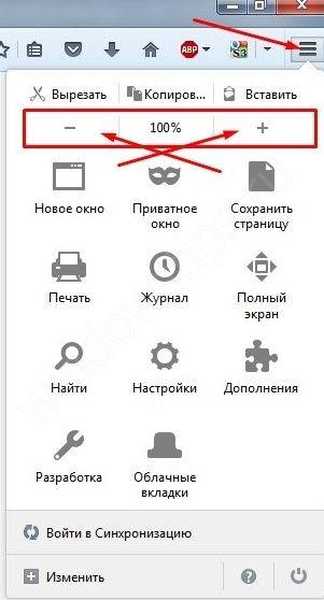
Alternatív megoldásként használhatja a Ctrl és a "+", valamint a Ctrl és a "-" gyorsbillentyűket. Az összes oldal kívánt zoomjának egyszerre beállításához használhatja a Rögzített nagyítás alkalmazást vagy opcionálisan a Zoom oldal.
A szöveg átméretezése:
- nyomja meg az Alt billentyűt;
- Keresse meg a menü Nézet szakaszát;
- lépjen a Scale linkre;
- válassza a Csak szöveg lehetőséget.

Ha szükséges, beállíthatja a böngészőt úgy, hogy az a teljes szöveg minimális méretét használja. Ebben az esetben a program képes módosítani a kijelzőt, figyelembe véve a felhasználói preferenciákat.
A minimális méret csökkentése:
- kattintson az ikonra három csíkkal;
- válassza a Beállítások lehetőséget;
- lépjen a Tartalom szakaszba;
- Görgessen le a Nyelv és megjelenés szakaszhoz;
- a Betűtípusok és színek részben kattintson a Speciális gombra;
- válassza ki a minimális méretet pixelben;
- mentse a beállításokat.
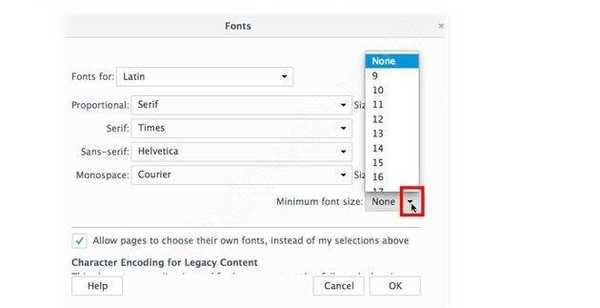
opera
Most megvizsgáljuk, hogyan lehet megváltoztatni a webhely vagy a szöveg méretét a böngészőben az Opera böngészőhöz. A Windows felhasználók a következő lépéseket tehetik:
- lépjen be az Opera menübe;
- lépjen a Zoom elemre, és nyomja meg a plusz vagy mínusz gombot.
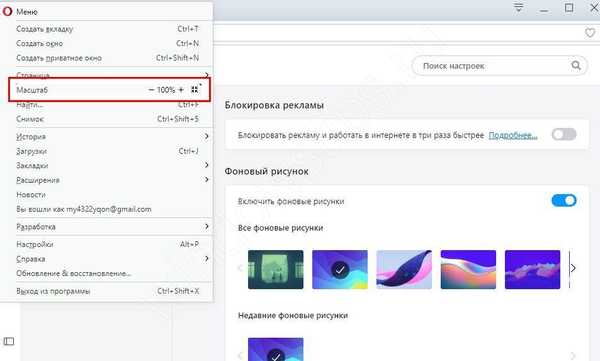
Egy paraméter megváltoztatásához használhatja a Ctrl és a "+", illetve a Ctrl és a "-" forró gombokat..
A további kényelem érdekében beállíthatja az alapértelmezett zoomot. Ehhez:
- lépjen a Beállítások menübe;
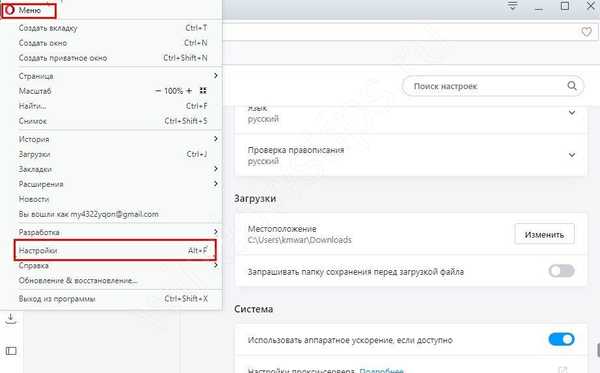
- kattintson az Alap;
- a Megjelenés részben keresse meg a Zoom oldalt;
- válassza ki a megfelelő lehetőséget.
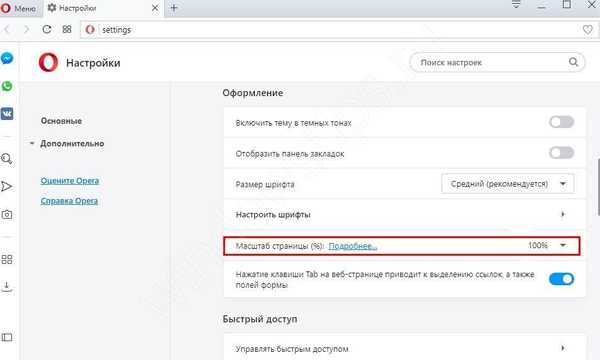
A módosítások elvégzése után az összes megnyitott oldal a kívánt méretben jelenik meg. Ha valamelyik webhely már megnyílt, akkor újból be kell tölteni.
szafari
Opcionálisan a Safari böngészőben megváltoztathatja egy vagy az összes oldal méretezését egyszerre.
Az első esetben tegye a következőket:
- megy a View;
- kattintson a Zoom (plusz) elemre, vagy használja az egeret, ha van szöveges támogatás.
Csak a szöveges információk megváltoztatásához a Nézet szakaszban válassza a Csak szöveges méret módosítása lehetőséget..
Az összes oldal méretezésének megváltoztatásához hajtsa végre a következő lépéseket:
- lépjen be a Safari menübe;
- lépjen a Beállítások menübe;
- lépjen a Kiegészítők szakaszba;
- jelöljön be egy pipát a "Betűméret mindig legalább" mellett;
- válassza ki a megfelelő számot.
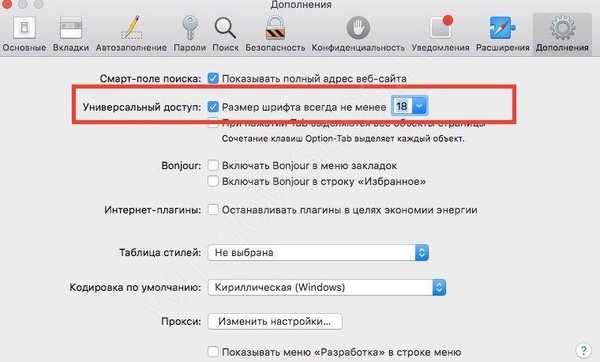
A fenti lépések elvégzése után a betűtípus megváltozik az összes böngészőoldalon..
Hogyan lehet visszavonni a változásokat??
A későbbi felhasználáshoz szükség lehet a korábban elvégzett beállítások visszavonására. Itt böngészőt figyelembe véve kell cselekednie.
Yandex:
- lépjen a Beállításokba (három csíkkal ellátott szimbólum);

- Lépjen a "Webhelyek" szakaszba;
- Keresse meg az oldal méretarányát;
- kattintson a Webhelyek konfigurálása elemre;
- allokálja a szükséges forrásokat, ha a változásokra már nincs szükség;
- kattintson a Törlés gomb aljára.
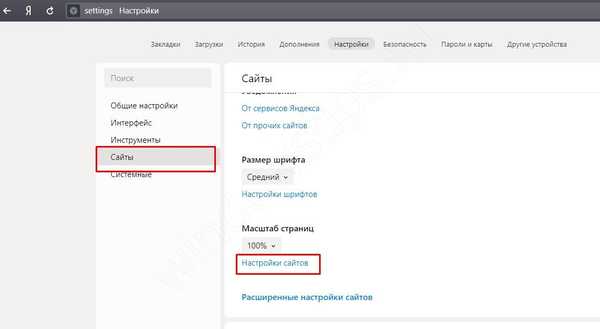
A standard skála 100% -ra történő beállításához csak nyomja meg a Ctrl és a "0"
Microsoft Edge - lehetőségek:
- Írja be a Beállítások és egyéb elemeket, majd válassza a Teljes képernyő mód részt..
- Használjon gyorsbillentyű-kombinációt az oldal nagyításához a böngészőben - Ctrl és "0".
Internet Explorer - módszerek a különböző verziókhoz:
- Az IE 8 alkalmazásban kattintson a képernyő jobb alsó sarkában található nyílra, amely lehetővé teszi a skála megváltoztatását, majd válassza a Különleges elemet, és térjen vissza az előző értékhez.
- Az IE 9 alkalmazásban nyissa meg az Eszközök menüpontot, és válassza a megfelelő zoom lehetőséget. Itt adja meg a böngészőben a szabványos oldalméretet.
Google Chrome:
- Jelentkezzen be a programba.
- Kattintson a jobb felső sarokban található három ponttal rendelkező ikonra.
- Visszaadja a skálát 100% -ra.

Alternatív megoldás - használja az e Ctrl és a "+" vagy a Ctrl és a "-" gyorsbillentyűket a 100 százalékos skála eléréséhez.
Mozilla Firefox:
- Lépjen be a háromcsíkos szakaszba.
- Állítsa be a 100% -ot a Zoom szakaszban..
Az oldalméretek megváltoztatásának másik lehetősége a böngészőben a Ctrl és a 0 megnyomása a böngészőben az információk visszaállításához.
Opera:
- Lépjen be az Opera konfigurációs szakaszba.
- A Zoom szakaszban a plusz és mínusz gombbal változtassa meg az indikátort 100% -kal.
Az eredeti formátumhoz való visszatéréshez, ha az összes webhelyre beállították a beállításokat, lépjen a menübe, a Zoom gombra, és ott..
Safari - módon:
- Lépjen a Nézet szakaszba, és állítsa be az előző beállításokat.
- Lépjen a Safari menübe, majd a Beállítások menübe és a Kiegészítő után, ahol törölje a jelet a "Betűméret mindig legalább" négyzetből..
Most már tudja, hogyan kell megváltoztatni az oldalméretet a különböző böngészőkben, és visszaállítani a beállításokat az előző formátumra (ha az elvégzett változtatásokra már nincs szükség).
Remek napot!











